初心者がutf8でLaTeXとBibTeXを使うための一通りの準備(Mac編)
今回はMacでのTeXのインストールから設定までのメモ。基本的な利用に加え、他の人が公開しているオリジナルのパッケージや、BibTeXでの文献データベースを利用するための設定までを紹介。なおタイトルにある通り、文字コードはutf8で使う環境になる。
コマンド操作も行うのでターミナルの起動ができる必要があるが、前提知識はそれくらいだと思う。なお今回の環境はOS X Mountain Lion。*1
コンテンツ
MacTeX 2012
Mac向けのTeXディストリビューションの中ではMacTeXがメジャーなようで、今回はこちらをインストール。*2
エディタの設定・インストール
パッケージ・環境変数の設定
様々な人がLaTeX用の自作のパッケージを公開している。そうしたパッケージを拾ってきて自分でも使えるようになれるとさらに便利なので、そうした追加の設定について紹介。
隠しファイルの表示・非表示
ここからの作業では、隠しフォルダの中で作業をするので、これらを見えるようにする。Finderの環境設定では設定できないので、ターミナルから設定・再起動をする。作業がすべて終わったら非表示にするといい。
#表示する場合 defaults write com.apple.finder AppleShowAllFiles TRUE killall Finder #非表示に戻す場合 defaults write com.apple.finder AppleShowAllFiles FALSE killall Finder
スタイルファイルの置き場所
個人で用意したパッケージなどをインストールする。追加のstyファイルとbstファイルはそれぞれ以下の場所に置くことで使えるようになる。*6
- styファイルの置き場所:/usr/local/texlive/texmf-local/tex/latex/local
- bstファイルの置き場所:/usr/local/texlive/texmf-local/bibtex/bst/local
それぞれの場所にコピーしたら、ターミナルで以下のコマンドを実行。
sudo mktexlsr
このコマンドはフォルダの中身を更新した時いつも実行するようにする。これでパッケージのインストールは完了。なお、パッケージファイルの文字コードに注意。SJISで書かれたファイルはutf8に変更してから保存する必要がある。
BibTeXの環境変数
BibTeXの文献データベースファイルも、TeXが認識できる場所に置く必要がある。私の場合Dropboxで文献DBを同期させたいので、逆にDropbox内のフォルダをTeXが認識できるように設定する。
そのために、/usr/local/texlive/2012/texmf/web2c/texmf.cnfを編集する。普通のテキストエディタで開けるが、最初はファイルにロックがかかっているので、ファイルとフォルダのアクセス権を変更しないと編集ができない。以下の手順でロックを解除する。
- texmf.cnfを右クリック -> 「情報を見る」
- 右下の鍵マークをクリック、PCのパスワードを入力
- 一番下の「共有とアクセス権」の部分を変更して書き換え可能に変更
- ファイルが収まっているweb2cフォルダに対しても同様に上記の操作を行う

これでtexmf.cnfが編集可能になる。後々編集し直したいときは、ターミナルで以下のコマンドを打てば、隠しファイルになっていても編集できる。
open -a textedit /usr/local/texlive/2012/texmf/web2c/texmf.cnf
ここからは編集の内容。例えば~/Dropbox/Bibliographyに文献DBを保存している場合、以下のように書き換える。他に保存場所があればそれに合わせて編集する。
このファイルの225行目付近を変更。もともとの部分はコメントアウトして、以下のように書き加える。
% pBibTeX bibliographies and style files.
%BIBINPUTS.pbibtex = .;$TEXMF/{pbibtex,bibtex}/bib//
BIBINPUTS.pbibtex = .;$TEXMF/{pbibtex,bibtex}/bib//;~/Dropbox/Bibliography//続いて305行目付近を変更。もともとの部分はコメントアウトして、先ほどと同じように書き加える。
% BibTeX bibliographies and style files. bibtex8 also uses these. %BIBINPUTS = .;$TEXMF/bibtex/bib// BIBINPUTS = .;$TEXMF/bibtex/bib//;~/Dropbox/Bibliography//
これで、設定したフォルダ内に文献DBを保存すればBibTeXが認識してくれる。セミコロンで区切ればいくつでも指定できるし、スラッシュ2つでそのフォルダ以下のすべてのフォルダという指定になる。
補足:jsクラスの余白について(2013.04.28追記)
個人的に困っているけど根本的な解決策が見つかっていないので、対処療法を補足。実はjsarticleなどのクラスファイルを使ったときに、なぜか余白が偏っている(左下にずれている)のを修正できずにいる*7。
手っ取り早くgeometryパッケージで指定してやればその通りに出力される。ついでに余白の大きさも自由に変えられる。
\usepackage[top=30truemm,bottom=30truemm,left=30truemm,right=30truemm]{geometry}当面はこれで解決できるが、また今後根本的な解決策が見つかったら書き直す。
さいごに
Macの使い方はまだわからないことが多いけれど、TeXのインストールはこれで一通りだろうか。これでBibTeXなども、各自が利用する環境に合わせてカスタマイズする方法もある程度紹介したので、だいぶ選択肢も広がったのではないだろうか。足りない部分や修正が必要な部分はご指摘いただけるとうれしい。また、Windows、Ubuntuでのインストール方法も、過去のエントリで紹介しているので、また必要な人は合わせて見ていただけるとうれしい。
脚注
*1:MacBook Air(Late2010)を使用。
*2:ベースはTeXLive2012なので、設定については、Ubuntuでのインストールについて書いたときと割と重複する部分も多いだろう。
*3:このカスタマイズには後から気づいたので、必要ないTeXWorksとBibDeskだけ後からアンインストールした。
*4:「TeX」の部分も変えた方がよければ、 「simpdftex eptex --mode dvipdfmx --extratexopts "-synctex=1 -kanji=utf8"」ということになるらしい。正直詳しくはわからない。
*5:2013.04.09追記
*6:認識できる他の場所の一覧を調べるには、ターミナルで「kpsewhich -show-path=.sty」「kpsewhich -show-path=.bst」というコマンドを実行すればよい。それぞれのファイルをシステムが探しに行くフォルダを表示してくれる。もしデフォルトの設定で保存場所が変わっていたら、これで確認するとよい。その中でも、texmf-localはTeXのシステム更新に影響を受けないため、個人で用意したファイルならばtexmf-local以下の場所が推奨される模様。
LibreOffice Calcの表をTeX形式で出力
OpenOffice向けのマクロでも普通に使えるので、Calc2LaTeXを使わせていただく。今回はその手順。
インストール
calc2latexからマクロをダウンロードした上で、LibreOfficeにて以下を実行してインストール。一度マイマクロに登録したら以後いつでも使える。
- [ツール] -> [マクロ] -> [マクロの管理] -> [LibreOffice Basic]
- [管理]
- [ライブラリ]タブ -> [インポート]
- ダウンロードしたフォルダ内の「script.xlb」を選択。
- [OK] -> [閉じる] -> [閉じる]
マクロの実行
マクロを実行する場合の手順は以下。
- 出力したい部分を選択
- [ツール] -> [マクロ] -> [マクロの実行]
- 「マイマクロ」 -> 「Calc2LaTeX」 -> 「Main」 -> [実行]
- オプションを指定 -> [convert]

参考サイト
LibreOffice Calcで作成したグラフをEPSで出力
LibreOffice Calcで作成したグラフをEPSで出力する方法。現状では、一度Drawを通さないといけないみたいだ。以下が手順。
- まず、作成したグラフをLibreOffice Drawにコピペ
- グラフオブジェクトを選択した状態で、[オブジェクト] -> [エクスポート]
- [ファイルの種類]でEPSを選択
- [選択範囲]にチェック
- 保存先とファイル名を設定して[保存]
- オプション画面で設定を確認して[OK]
でいける。最後のオプションでは、カラーかグレースケールかを選ぶくらいだろうか。
初心者がutf8でLaTeXとBibTeXを使うための一通りの準備(Windows編)
知人にLaTeXの便利さを説得しようにも、まずインストールして使える環境を整えるまでが大変だったりするし、自分も割とインストールで困った。ということで、WindowsでLaTeXの環境を整える方法をひと通りメモしておく。メインの目的は自分用のメモだが、他の初心者の参考にもなるとうれしい。*1
ここで紹介する方法はやや面倒ではあるけれど、放っておくといずれ文字コード絡みでトラブルに遭遇するとは思うので、意識的に文字コードはutf8で統一する。私の場合、MacやLinuxと併用するので、こうした配慮は必須になる。*2
なお、今回の環境は32bit版のWindows7だが、以前、64bit版のWindows8 Customer Previewで試した時も特に問題なかったので、64bit版やWindows8でもほぼこの通りで問題ないと思う。また、Ubuntuへのインストール方法も過去のエントリで紹介しているので必要な方は参考にしていただけるとうれしい。
W32TeX
インストールには、W32TeXとTeXインストーラ3が大変便利で、基本的には「次へ」をクリックするだけでインストールは完了する。詳しいことはTeX Wikiなどを参照。
インストール
まず、あべのり[阿部紀行]さんのサイトから、「インストーラ」と「プラグイン集」をダウンロードし、解凍。
私はLhaplusで解凍したが、2つのzipファイルを解凍するだけで以下のようになった。*3


「abtexinst.exe」を実行するとインストーラが立ち上がる。

進むとインストール先の設定。基本的にこのままで続行。ちなみに、インストール先は、「Program File」などフォルダ名にスペースを含むフォルダを指定してはいけないので、デフォルト通りCドライブ直下にするのが無難。


今後のインストール作業がうまく行かない場合は、上記の段階で、URLを変更していくとうまくいくかもしれない。ちなみにプロキシを利用している場合は、FTPサーバーは使えないらしい。さらに進むと以下のようになる。


プラグインは必要なものだけ選んでもいい。私の場合はスペルチェッカーとTeXWorksくらいだろうか。本体をフルでインストールするなら新ドキュメントクラスもここでは不要らしい。*4
ここまで順調に進めば、あとは自動でダウンロード、インストールと進んでくれる。


W32TeXのインストールが終了したら、続けて周辺ソフトのインストールが始まる。といっても、ここもほとんど「次へ」あるいは「ライセンスを承諾する」を選んでいくだけで自動で必要なものをインストールしてくれる。まずはGhostscriptのインストール。

それが終わると次はGSView。

次はDviout。

ここまで順調に終了すると、以下の画面が出て、再起動を促される。

指示通り再起動したらまずは一段落。LaTeXを利用する最低限の環境はこれで終了。さらに詳しい経過が見たい人は以下の参考サイトを見るといいかもしれない。
参考:もう難しいなんて言わせない!たった20分でできる簡単TeXインストールWindows編(2012年4月版) | 情報科学屋さんを目指す人のメモ
確認
一応、ここまでの作業が成功しているか確認(ただの確認なので別に飛ばしても問題ない)。
コマンドプロンプトを立ち上げ*5、「ptex -kanji=utf8」と打ち込んで以下のように帰ってきたらOK。[Ctrl]+[C]と打ち込んで終了。
This is pTeX, Version 3.1415926-p3.3 (utf8.sjis) (TeX Live 2012/W32TeX)
restricted ¥write18 enabled.
(2012.08.08 編集)当初、utf8で使うための設定として、こちらのサイトの方法を参考にGhostScriptを追加で展開するように書いていたが、このエントリの方法ならば不要だという指摘を頂いたため削除した。
エディタの設定
TeXの統合環境としてすでにTeXworksが入っているが、私の場合TexmakerとJabRefをインストールして使っている。*6
Texmaker
TexmakerはTeXの編集からコンパイルまでできる統合環境。クロスプラットフォームなので、異なるOSを併用している人にはありがたい。公式サイトからダウンロードしてインストール。
[Options]→[Configure Texmaker]で、以下のようにセッティング。

変更点は、以下。
- LaTeX: latex → platex -kanji=utf8
- dvips: dvips → dvi2ps
- bibtex: bibtex → pbibtex -kanji=utf8
- DVIビューア: "C:/Program Files/MiKTeX 2.9/miktex/bin/yap.exe" → "C:/w32tex/dviout/dviout.exe"
- Dvipdfm: dvipdfm → dvipdfmx
- PDFビューア: これは好きなものを選択。Adobe Readerでも何でもいい。
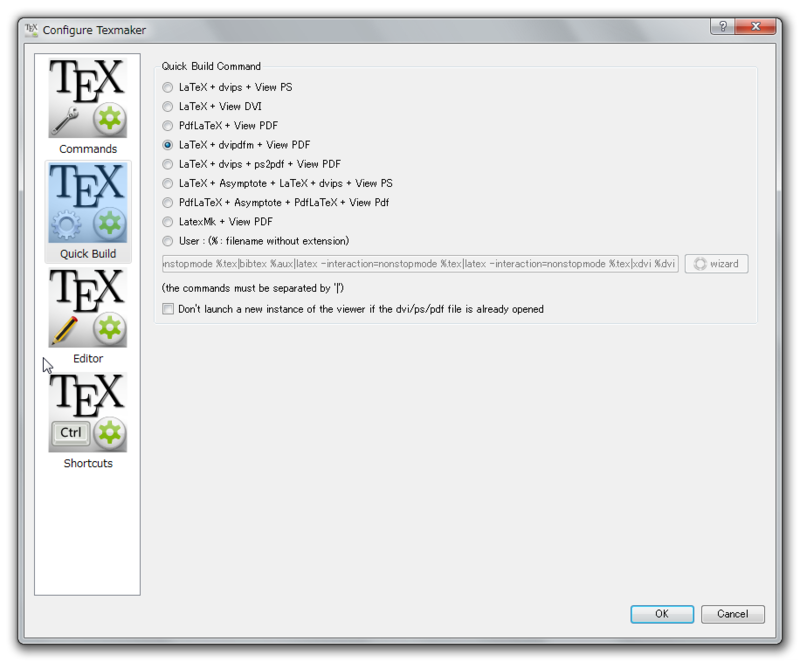
Quick Build Commandは[LaTeX + dvipdfm + View PDF]にチェック

エディタの設定ではまず文字コードを「UTF-8」に。フォントはMSゴシックなど日本語を使えるものを選択。スペルチェックの欄は空白にする(日本語全てに警告が出てうっとおしいので)。
JabRef
JabRefは、文献管理ソフトのBibTeXのエディタ。公式サイトからダウンロードしてインストール。こちらもクロスプラットフォームだが、Javaはインストールされている必要がある。
インストールが終わったら、フォントや文字コードの設定。
[Options] -> [Preference]と進み、[General]タブの中の[Language]で「Japanese」、[Default encoding]で「UTF8」を選択。
さらに[Appearance]タブの中の[Set stable font]をクリックし、日本語のフォントを設定。



以上の変更を適応したらJabRefの設定は最低限完了。さらにこちらのサイトで、使い方や便利なツールが紹介されているのでおすすめ。
パッケージ・環境変数の設定
様々な人がLaTeX用の自作のパッケージを公開している。そうしたパッケージを拾ってきて自分でも使えるようになれると、LaTeXはさらに便利になる。
スタイルファイルの置き場所
新しくスタイルファイルやパッケージを導入する場合、ダウンロードしてきたstyファイルやbstファイルをTeXが見つけられる場所に置く必要がある。個人で用意したファイルは、以下の場所に置くのが推奨される。*7
なお、準備したstyファイルやbstファイルがsjisなどで書かれている場合は、utf8に変換する必要がある。
用意したファイルをメモ帳で開き、[ファイル] -> [名前をつけて保存]とした時、[文字コード]の欄で「UTF-8」を選択して保存すれば、この環境で使えるファイルになる。

BibTeXファイルの環境変数
BibTeXで利用するbibファイルも、認識できる場所に置かなければならない。例えばbibファイルを「D:¥Dropbox¥Bibliography」に保存したい場合の手順は以下。新しく環境変数"BIBINPUTS"を設定する。
再度、スタートメニューから[コンピュータ]を右クリック -> [プロパティ] -> [システムの詳細設定] -> [環境変数]と進んで、システム環境変数の[新規]をクリック。以下を設定。
変数名=BIBINPUTS 変数値=D:¥Dropbox¥Bibliography
以上のように設定すると、自分で用意したbibファイルを認識してくれる。
参考:BibTeXの設定
さいごに
ここまでくれば、LaTeX及びBibTeXをutf8で使えるような設定はひと通り完了。ついでに新しくパッケージファイルを使う方法も紹介したので、割といろいろなことができるとは思う。何か足りないところなどあればご指摘いただけるとうれしい。
脚注
*1:初心者向けというつもりでも書いているので、説明はちょっとくどかったかもしれない。そのかわり、「圧縮ファイルを解凍する」「見慣れない拡張子のファイルをインストール済みのソフトで開く」ことができるくらいの前提知識があれば理解できる説明になっているとは思う。その他必要そうな情報は脚注で補足する。
*2:一応、「文字コードって何?」という人でもついてこれるよう配慮したが、文字コードとは何かくらいは分かっていると後々困らないとは思う。
*3:Lhaplusの、「フォルダを自動生成する」「二重にフォルダを作成しない」あたりの設定によると思われる(2012.06.13)。
*4:当初はプラグインは全てインストールするよう書いていたが、プラグインを全てインストール必要がないのではという指摘を頂いたため、編集した(2012.08.08)。
*5:コマンドプロンプトを使ったことがない人は、「コマンドプロンプト 起動」とググればそれなりにコンパクトな情報に行き着けると思う。使い方がわからなくても、今回は「ptex -kanji=utf8」をコピペして[Enter]を押すだけでいい。
*6:コメントでも触れられていたが、TeXworksはすぐ使えるようになっているのでそちらを使うのが手っ取り早いかも。エディタはあくまで個人の好みということで(2012.06.13)。
*7:当初はどこが「見つけられる場所」なのかという詳しい仕組みがよく分かっていなかったため、それぞれ「C:¥w32tex¥share¥texmf¥tex¥platex」、「C:¥w32tex¥share¥texmf¥pbibtex¥bst」を指定していたが、コメントの指摘を受けて訂正した。texmf-localはTeXのシステム更新に影響を受けないため、個人で用意したファイルならばtexmf-local以下の場所が推奨される模様(2012.08.08)。
初心者がutf8でLaTeXとBibTeXを使うための一通りの準備(Ubuntu編)
Ubuntu12.04LTSでutf8のTeXを使えるようにするための手順をメモ*1。基本的に自分用のメモとして書いているけれど、他のTeX初心者にも役に立てる記事になっていると嬉しい。たぶん、「コマンドで作業ディレクトリの移動ができる」くらいの前提知識があれば、ここの情報で最低限の環境の準備ができるんじゃないだろうか。
コンテンツ
TeXLive
文字コードはutf8で使いたいので、環境はTeXLive2011以降のものをインストールする。このエントリ執筆時に試した時はTeXLive2011だったが、TeXLive2012でも同じ方法でインストール可能(2012.11.07)。
インストール
インストールは以下の手順。といっても、ダウンロードしてきてファイルを実行するだけ。
$ wget http://mirror.ctan.org/systems/texlive/tlnet/install-tl-unx.tar.gz $ tar zxvf install-tl-unx.tar.gz $ cd install-tl-20120511 (注意:ディレクトリ名はダウンロードした日付によって異なるのでホームフォルダで確認) $ sudo ./install-tl
サーバーとの接続エラーなどで中断しても、以下のコマンドで途中から再開できる。
sudo ./install-tl --profile installation.profile
インストールが終了したらシンボリックリンクの作成。以下のコマンド一つでいいらしい(OSにあわせて以下のいずれかのコマンドを実行)。
# 64bit版の場合 $ sudo /usr/local/texlive/2011/bin/x86_64-linux/tlmgr path add # 32bit版の場合 $ sudo /usr/local/texlive/2011/bin/i386-linux/tlmgr path add
参考:
- 独学Linux : TeXLive2011の導入と設定《Ubuntu 11.10 (Oneiric)対応》
- Linux/Ubuntu - TeX Wiki
- KURASAWA's Home Page : Ubuntu
ちなみに、GUIでインストールすることもできる。不要なファイルを除いてインストールするにはこちらのサイトの方法を使うのが便利。
確認
インストールが完了したかの確認は、ターミナルに「platex」と打ち込んで下のように表示されればOK。これを確認したら、[Ctrl]+[D]とタイプして終了。
This is e-pTeX, Version 3.1415926-p3.2-110415-2.3 (utf8.euc) (TeX Live 2011)
restricted \write18 enabled.
また、最初にダウンロードしてきた「install-tl-20120511」のフォルダや圧縮ファイルはもう不要なので削除しても問題ない。
ダミーパッケージの作成
後でTeXWorksなどの関連ソフトを新しくインストールする時、依存パッケージであるTeXLiveが置き換えられてしまうことがあるため、equivsでダミーパッケージを作っておく必要がある。手順は以下の通り。
$ sudo apt-get install equivs $ mkdir -p /tmp/tl-equivs $ cd /tmp/tl-equivs $ equivs-control texlive-local $ gedit texlive-local
ここで開いた「texlive-local」というファイルの内容を以下のように変更して保存。書き換える内容は参考サイトのものを引用。
Section: misc Priority: optional Standards-Version: 3.9.2 Package: texlive-local Version: 2011-1~1 Maintainer: you <you@yourdomain.example.org> Provides: biblatex, biblatex-dw, cm-super, cm-super-minimal, context, dvipng, feynmf, fragmaster, lacheck, latex-beamer, latex-cjk-all, latex-cjk-chinese, latex-cjk-chinese-arphic-bkai00mp, latex-cjk-chinese-arphic-bsmi00lp, latex-cjk-chinese-arphic-gbsn00lp, latex-cjk-chinese-arphic-gkai00mp, latex-cjk-common, latex-cjk-japanese, latex-cjk-japanese-wadalab, latex-cjk-korean, latex-cjk-thai, latex-cjk-xcjk, latexmk, latex-sanskrit, latex-xcolor, lcdf-typetools, lmodern, luatex, musixlyr, musixtex, pgf, preview-latex-style, prosper, ps2eps, psutils, purifyeps, t1utils, tex4ht, tex4ht-common, tex-gyre, texlive, texlive-base, texlive-bibtex-extra, texlive-binaries, texlive-common, texlive-doc-base, texlive-doc-bg, texlive-doc-cs+sk, texlive-doc-de, texlive-doc-el, texlive-doc-en, texlive-doc-es, texlive-doc-fi, texlive-doc-fr, texlive-doc-it, texlive-doc-ja, texlive-doc-ko, texlive-doc-mn, texlive-doc-nl, texlive-doc-pl, texlive-doc-pt, texlive-doc-ru, texlive-doc-si, texlive-doc-th, texlive-doc-tr, texlive-doc-uk, texlive-doc-vi, texlive-doc-zh, texlive-extra-utils, texlive-fonts-extra, texlive-fonts-extra-doc, texlive-fonts-recommended, texlive-fonts-recommended-doc, texlive-font-utils, texlive-formats-extra, texlive-games, texlive-generic-extra, texlive-generic-recommended, texlive-humanities, texlive-humanities-doc, texlive-lang-african, texlive-lang-all, texlive-lang-arab, texlive-lang-arabic, texlive-lang-armenian, texlive-lang-croatian, texlive-lang-cyrillic, texlive-lang-czechslovak, texlive-lang-danish, texlive-lang-dutch, texlive-lang-finnish, texlive-lang-french, texlive-lang-german, texlive-lang-greek, texlive-lang-hebrew, texlive-lang-hungarian, texlive-lang-indic, texlive-lang-italian, texlive-lang-latin, texlive-lang-latvian, texlive-lang-lithuanian, texlive-lang-manju, texlive-lang-mongolian, texlive-lang-norwegian, texlive-lang-other, texlive-lang-polish, texlive-lang-portuguese, texlive-lang-spanish, texlive-lang-swedish, texlive-lang-tibetan, texlive-lang-ukenglish, texlive-lang-vietnamese, texlive-latex3, texlive-latex-base, texlive-latex-base-doc, texlive-latex-extra, texlive-latex-extra-doc, texlive-latex-recommended, texlive-latex-recommended-doc, texlive-luatex, texlive-math-extra, texlive-metapost, texlive-metapost-doc, texlive-music, texlive-omega, texlive-pictures, texlive-pictures-doc, texlive-plain-extra, texlive-pstricks, texlive-pstricks-doc, texlive-publishers, texlive-publishers-doc, texlive-science, texlive-science-doc, texlive-xetex, texpower, texpower-manual, thailatex, tipa, ttf-freefont, ttf-gfs-artemisia, ttf-gfs-baskerville, ttf-gfs-bodoni-classic, ttf-gfs-didot, ttf-gfs-didot-classic, ttf-gfs-gazis, ttf-gfs-neohellenic, ttf-gfs-olga, ttf-gfs-porson, ttf-gfs-solomos, ttf-gfs-theokritos, ttf-sil-gentium, xindy, xindy-rules Architecture: all Description: My local installation of TeX Live 2011. A full "vanilla" TeX Live 2011 http://tug.org/texlive/debian#vanilla
その上で、下記のコマンドでダミーパッケージを作成しインストール。パッケージ名はダウンロードしたタイミングによって違う可能性もあるので、確認したほうがいい*2。
$ equivs-build texlive-local $ sudo dpkg -i texlive-local_2011-1~1_all.deb
エディタのインストール
LaTeXのエディタとしてTexmakerを、BiBTeXのエディタとしてJabRefをインストールする。エディタはあくまで個人の好みなので、あくまでも私のケースの紹介になる。
Texmaker
私の場合、LaTeXのエディタはTexmakerを使っている。公式サイトでパッケージファイルをダウンロードしてインストールするのが確実。
インストールが終わったらTexmakerの設定を変更していく。まず、[Options]→[Configure Texmaker]で以下のように設定。

変更点は以下。
- LaTeX:latex → platex -kanji=utf8
- BibTeX:bibtex → pbibtex -kanji=uft8
- Dvipdfm:dvipdfm → dvipdfmx
- PDFViewerの[Embeded]のチェックを外す

Quick Build Commandは[LaTeX + dvipdfm + View PDF]にチェック

文字コードとフォントを確認して、スペルチェックを外す(日本語全てに警告が出てうっとおしいので)。英語の文章を書くときは改めて辞書を指定する。Texmakerの設定は以上。
ibus-qt
ibus-qtをインストールしないと、Ubuntu版のTexmakerでうまく日本語を入力できない。コマンドは以下*3。
$ sudo apt-get install ibus-qt4 qt4-qtconfig
続いて環境変数 QT_IM_MODULE の値を「xim」から「ibus」に変更。
$ echo $QT_IM_MODULE xim $ export QT_IM_MODULE="ibus" $ echo $QT_IM_MODULE ibus
上記のように「ibus」と返ってきていれば完了。
JabRef
BibTeXのフロントエンドはJabRefを使っている。ソフトウェアセンターでもコマンドでもどちらでもインストールできる。コマンドは以下。
$ sudo apt-get install jabref
インストールが終わったらJabRefの設定。[Options]→[Preferences]で設定を変更。
[General]→[Default encoding]で文字コードの設定。当然ここもutf8に統一。

もし日本語が豆腐文字になるようだったら、[Appearance]→[Set table font]で日本語対応のフォントを選ぶ。おそらくデフォルトで大丈夫。

JabRefの最低限の設定は以上。
パッケージや環境変数の設定
最後に、追加でパッケージを用いたりBibTeXを用いる場合の設定について。
スタイルファイルの置き場所
新しくスタイルファイルやパッケージを導入する場合、用意したstyファイルやbstファイルを以下の場所に置いて、認識させる必要がある*4。
- styファイルの置き場所 /usr/local/texlive/texmf-local/tex//
- bstファイルの置き場所 /usr/local/texlive/texmf-local/bibtex/bst//
自分で用意したstyファイルやbstファイルが保存してあるディレクトリで以下のコマンドを実行すれば、各フォーマットのファイルをまとめてコピーできる。
コピーしたら最後にmktexlsrを実行して完了*5。
$ sudo cp *.sty /usr/local/texlive/texmf-local/tex/latex/local $ sudo cp *.bst /usr/local/texlive/texmf-local/bibtex/bst/local $ sudo mktexlsr
参考:
BibTeXファイルの環境変数
私の場合、bibファイルはDropboxに入れて他のPCと同期するようにしているので、bibファイルの置き場所も自由に設定したい。例として~/Dropbox/Bibliographyに保存しているbibファイルを認識させたい時の手順は以下の通り。まずは/usr/local/texlive/2011/texmf/web2cフォルダにあるtexmf.cnfを編集する。コマンドは、
$ sudo gedit /usr/local/texlive/2011/texmf/web2c/texmf.cnf
このファイルの225行目付近を変更。もともとの部分はコメントアウトして、以下のように書き加える。
% pBibTeX bibliographies and style files.
%BIBINPUTS.pbibtex = .;$TEXMF/{pbibtex,bibtex}/bib//
BIBINPUTS.pbibtex = .;$TEXMF/{pbibtex,bibtex}/bib//;~/Dropbox/Bibliography//続いて305行目付近を変更。もともとの部分はコメントアウトして、先ほどと同じように書き加える。
% BibTeX bibliographies and style files. bibtex8 also uses these. %BIBINPUTS = .;$TEXMF/bibtex/bib// BIBINPUTS = .;$TEXMF/bibtex/bib//;~/Dropbox/Bibliography//
さいごに
ここまでの設定で、TeX関連の基本設定は完了。基本的な文書は書ける設定になっていると思う。何か見落としなどがあればご指摘いただきたい。あとは、フォントの埋め込みの設定まではできていないので、その辺は今後の課題。
脚注
*1:なお、今回私が試したのは64bit版の環境。
*2:PC内のファイル検索で「texlive-local」と検索すれば「texlive-local_2011-1~1_all.deb」に相当するファイルがすぐ見つかるはず。
*3:当然ソフトウェアセンターからもインストールは可能
*4:ちなみに、認識できる場所の一覧を調べるには、ターミナルで「kpsewhich -show-path=.sty」「kpsewhich -show-path=.bst」というコマンドを実行すればよい。それぞれのファイルをシステムが探しに行くフォルダを表示してくれる。もしデフォルトの設定で保存場所が変わっていたら、これで確認するとよい。その中でも、texmf-localはTeXのシステム更新に影響を受けないため、個人で用意したファイルならばtexmf-local以下の場所が推奨される模様。当初このエントリでは私の理解不足からtexmf-dist内のフォルダを記載していたが、上記の理由から内容を変更した(2012.07.19)。
*5:このへんのメカニズムはあまり詳しくはないのだが、mktexlsrが不要な人は最後のコマンドは使わない方がいいらしい。私の場合「ls-R」を根こそぎ削除するとコンパイルがうまくいかなかったので、とりあえずmktexlsrは実行するようにしている。
UbuntuでのR環境の設定
Rのインストールはわざわざエントリにまとめるほどでもなさそうだけれど、まあ自分用のメモということで。
R本体のインストール
$ sudo gedit /etc/apt/sources.list
で設定ファイルを開き、sources.listに次の1行を書き加える。Wikiにあるように、筑波のミラーを使う設定。
deb http://cran.md.tsukuba.ac.jp/bin/linux/ubuntu precise/
最後の「precise/」の部分は、バージョンごとにコードネームに基づいて変える必要がある。次に本体をインストール。
#Ubuntuの公開鍵の取得 $ gpg --keyserver keyserver.ubuntu.com --recv-key E084DAB9 $ gpg -a --export E084DAB9 | sudo apt-key add - #インストール $ sudo apt-get update $ sudo apt-get install r-base
RStudioのインストール
Rのフロントエンドとしては、RStudioが大変使いやすく気に入っている。インストール自体は、オフィシャルサイトに.debファイルがあるのでそれを使えば終了。
設定もそんなに迷うようなものはないと思う。主にいじるのはデフォルトの作業ディレクトリの設定、デフォルトで使うミラーサイトの設定、文字コードの確認、ワークスペースの保存設定など基本的なところ。
RStudioの設定補足
もう解決されていたので今回は不要だったが、以前10.04の環境で使っていた時、カーソル位置がずれて大変使いにくく、フォントの設定を変える必要があった。自力で解決できなかったので、その時の設定方法を念のためメモしておく(というかわざわざエントリとしてまとめたのはこのため)。
$ gedit ~/.fonts.conf
上級者の使うテキストエディタにいまいち慣れていないので、普通にgeditで。
ファイルの中身は以下。中身は参考サイトのものそのまま。
<?xml version="1.0"?>
<!DOCTYPE fontconfig SYSTEM "fonts.dtd">
<fontconfig>
<match target="pattern">
<test name="lang" compare="contains">
<string>ja</string>
</test>
<test qual="any" name="family">
<string>monospace</string>
</test>
<edit name="family" mode="prepend" binding="strong">
<string>DejaVu Sans Mono</string>
</edit>
</match>
</fontconfig>







